Installation: Unterschied zwischen den Versionen
Zur Navigation springen
Zur Suche springen
Melric (Diskussion | Beiträge) Keine Bearbeitungszusammenfassung |
Melric (Diskussion | Beiträge) Keine Bearbeitungszusammenfassung |
||
| Zeile 5: | Zeile 5: | ||
* Downladen der Datei '''Gerro-Midgard.rar''' vom [https://germanragnarok.de/gerrocp//?module=main Control Panel/Register] | * Downladen der Datei '''Gerro-Midgard.rar''' vom [https://germanragnarok.de/gerrocp//?module=main Control Panel/Register] | ||
* Entpacken der Datei in ein Verzeichnis deiner Wahl. ''Es wird der Ordner '''Gerro_Midgard''' angelegt.'' | * Entpacken der Datei in ein Verzeichnis deiner Wahl. ''Es wird der Ordner '''Gerro_Midgard''' angelegt.'' | ||
* Im Verzeichnis > ''Gerro-Midgard'' die Datei '''setup.exe''' starten. Hier stellst du die Auflösung auf '''max. 1920x1200''' ein. (Bild 1) | * Im Verzeichnis > ''Gerro-Midgard'' die Datei '''setup.exe''' starten. Hier stellst du die Auflösung auf '''max. 1920x1200''' ein. '''(Bild 1)''' | ||
:Ist der '''Wert höher''', erscheint eine '''Fehlermeldung''' und das '''Spiel läst sich nicht starten!!!'''<br> | :Ist der '''Wert höher''', erscheint eine '''Fehlermeldung''' und das '''Spiel läst sich nicht starten!!!'''<br> | ||
:Dies liegt daran das zu der Zeit als RO erschien noch nicht an HD und UHD zu denken war. ;) | :Dies liegt daran das zu der Zeit als RO erschien noch nicht an HD und UHD zu denken war. ;) | ||
* Um das Spiel zu starten solltest du die '''\Gerro-Midgard\Gerro-Start.exe''' mit ''als Administrator ausfüren'' starten. (Bild 2) | * Um das Spiel zu starten solltest du die '''\Gerro-Midgard\Gerro-Start.exe''' mit ''als Administrator ausfüren'' starten. '''(Bild 2)''' | ||
:Dies kannst du auch im Menü (rechtsklick) ''Eigenschaften > Kompatibilität'' dauerhaft einstellen. | :Dies kannst du auch im Menü (rechtsklick) ''Eigenschaften > Kompatibilität'' dauerhaft einstellen. | ||
*Unter Umständen kann es sein, dass das Spiel erstmal Patches läd. Das Patchen ist beendet wenn der Balken am rechten Anschlag ist und nicht mehr neu startet! Bleibt der Balken weis, werden keine Patches gezogen und das Spiel kann sofort gestartet werden. | *Unter Umständen kann es sein, dass das Spiel erstmal Patches läd. Das Patchen ist beendet wenn der Balken am rechten Anschlag ist und nicht mehr neu startet! Bleibt der Balken weis, werden keine Patches gezogen und das Spiel kann sofort gestartet werden. | ||
| Zeile 19: | Zeile 19: | ||
|style="text-align:center; width: 50%;"| [[Datei:RO-Setup_02.jpg]] | |style="text-align:center; width: 50%;"| [[Datei:RO-Setup_02.jpg]] | ||
|- | |- | ||
|''Bild 1'' | |style="text-align:center;"|'''Bild 1''' | ||
|''Bild 2'' | |style="text-align:center;"|'''Bild 2''' | ||
|- | |- | ||
|} | |} | ||
[[Hauptseite|<<< Zurück zur Hauptseite]] | [[Hauptseite|<<< Zurück zur Hauptseite]] | ||
</center> | </center> | ||
Version vom 16. August 2022, 21:12 Uhr

|
|
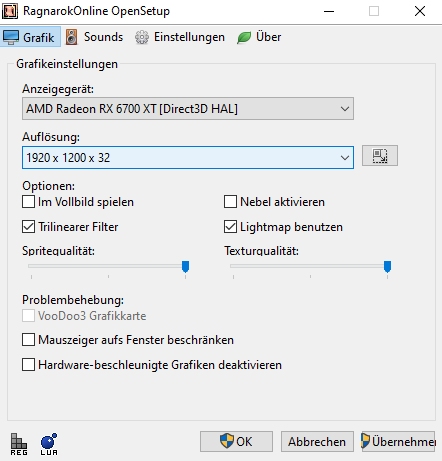
|

|
| Bild 1 | Bild 2 |